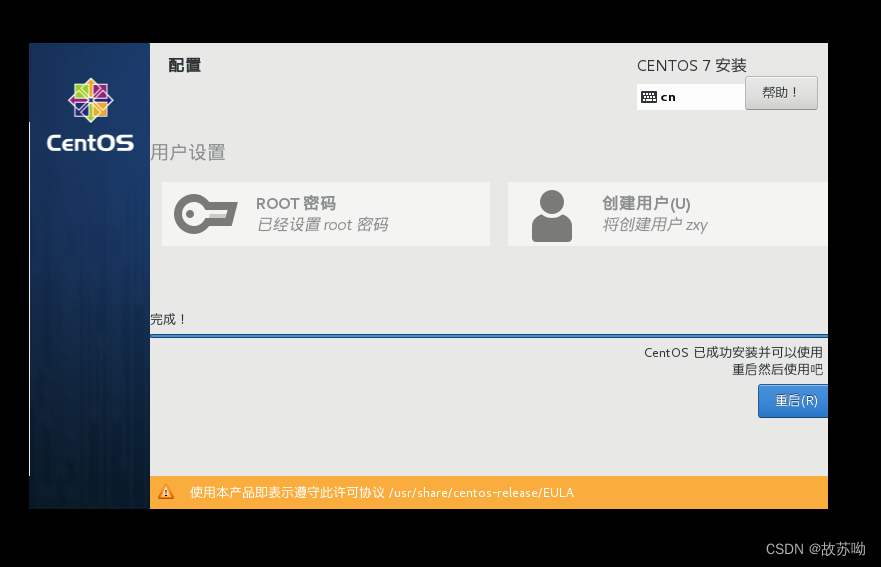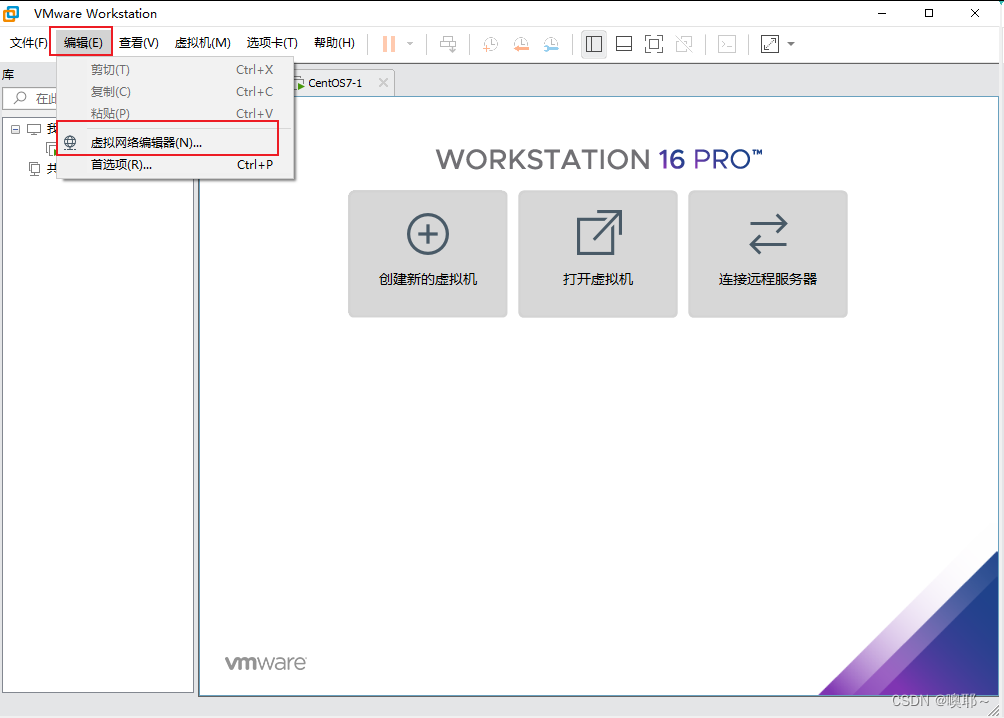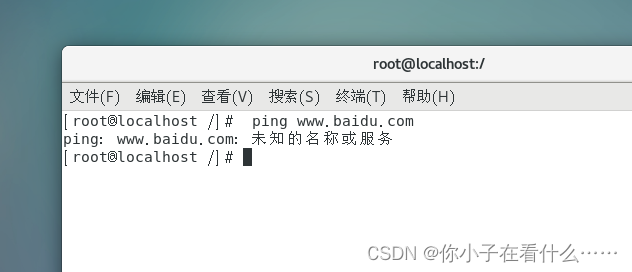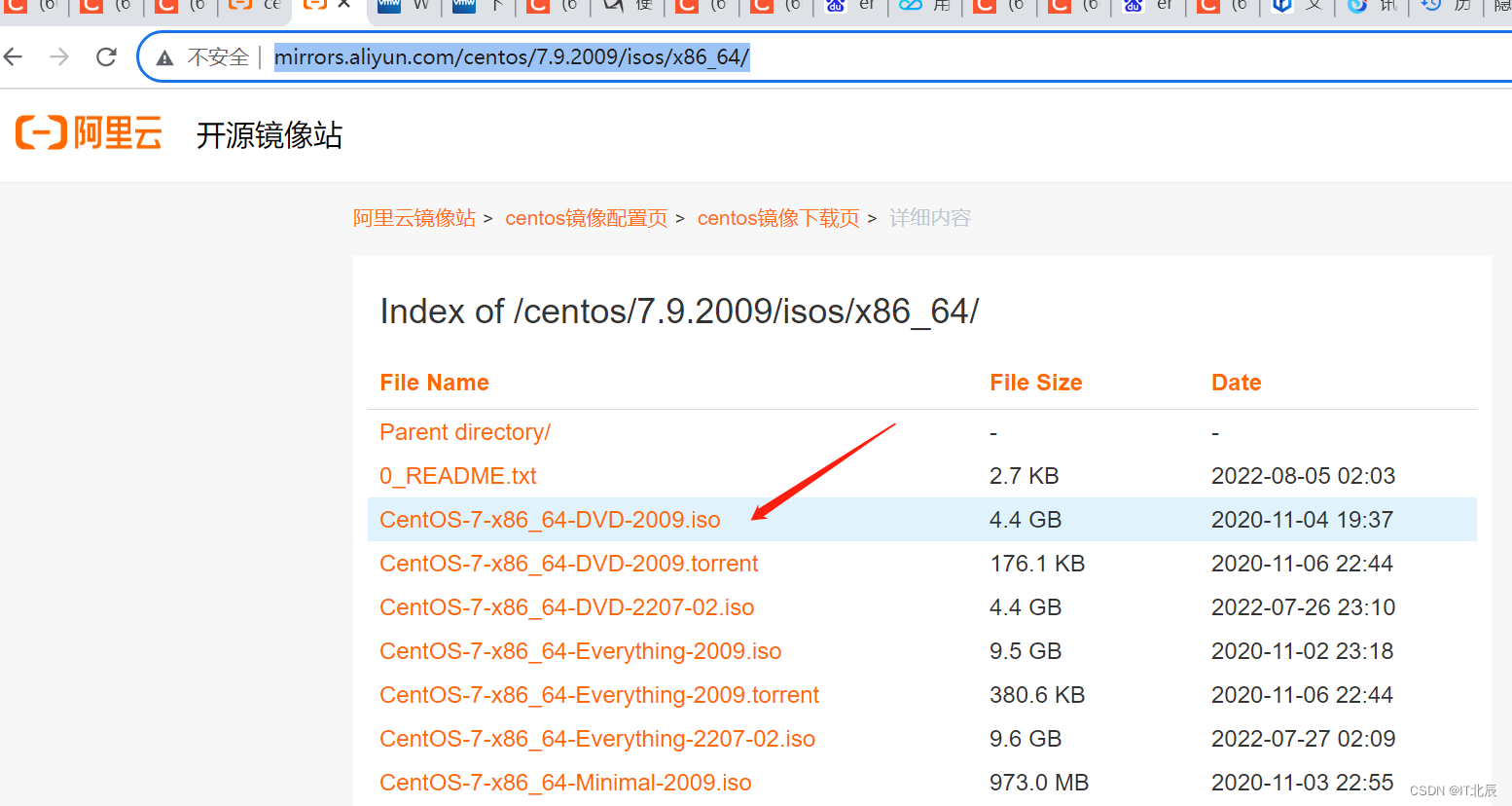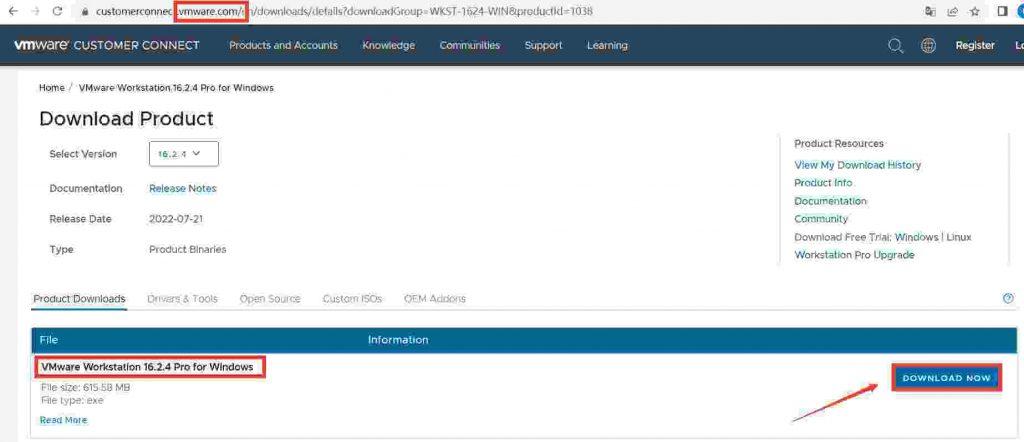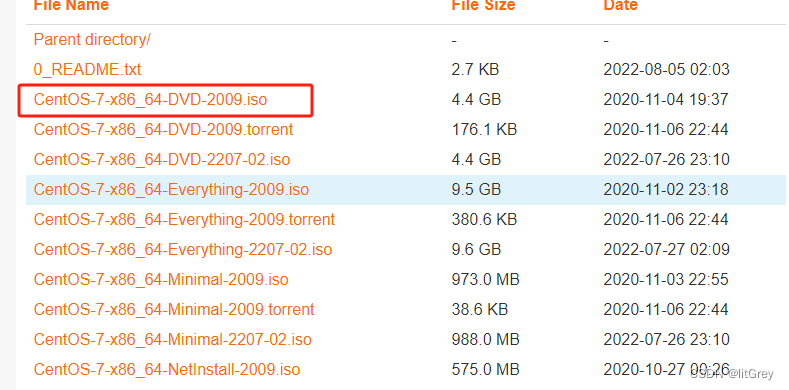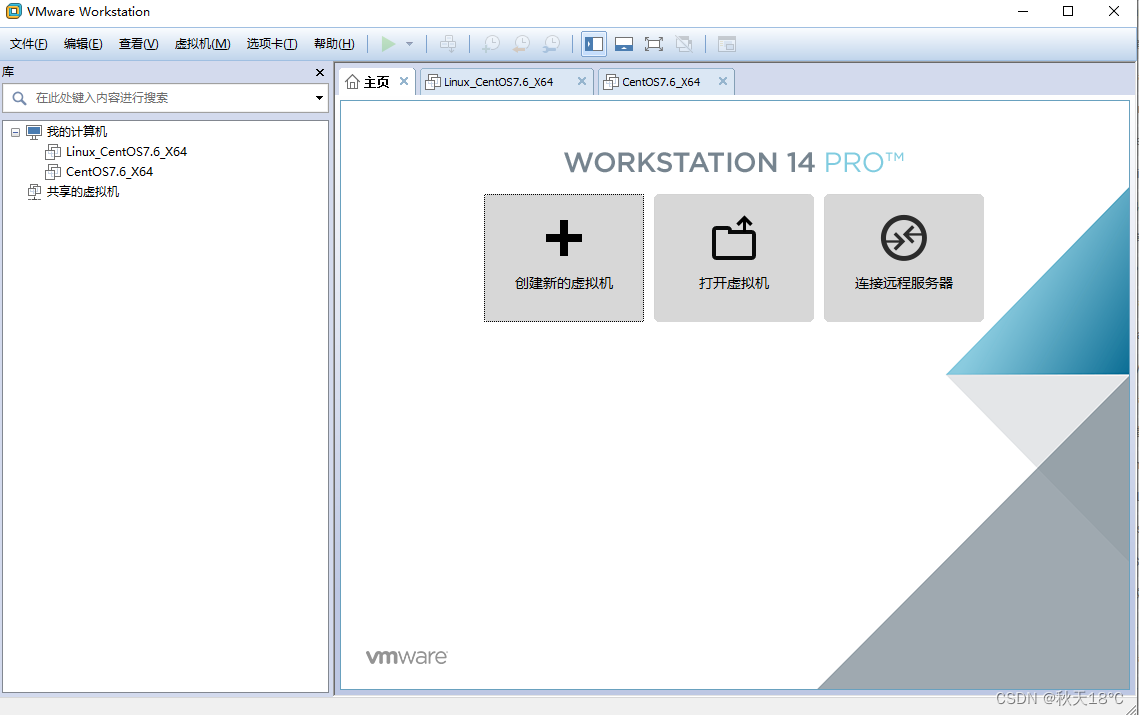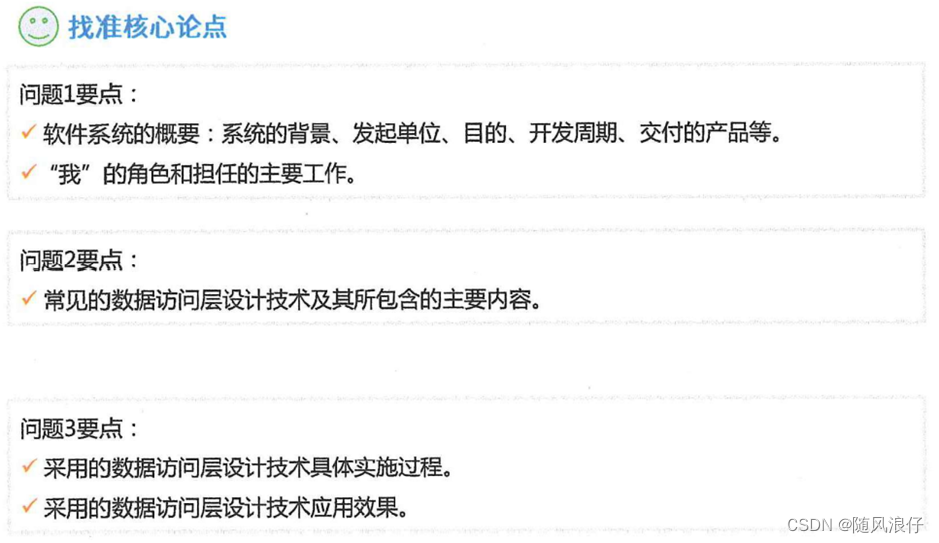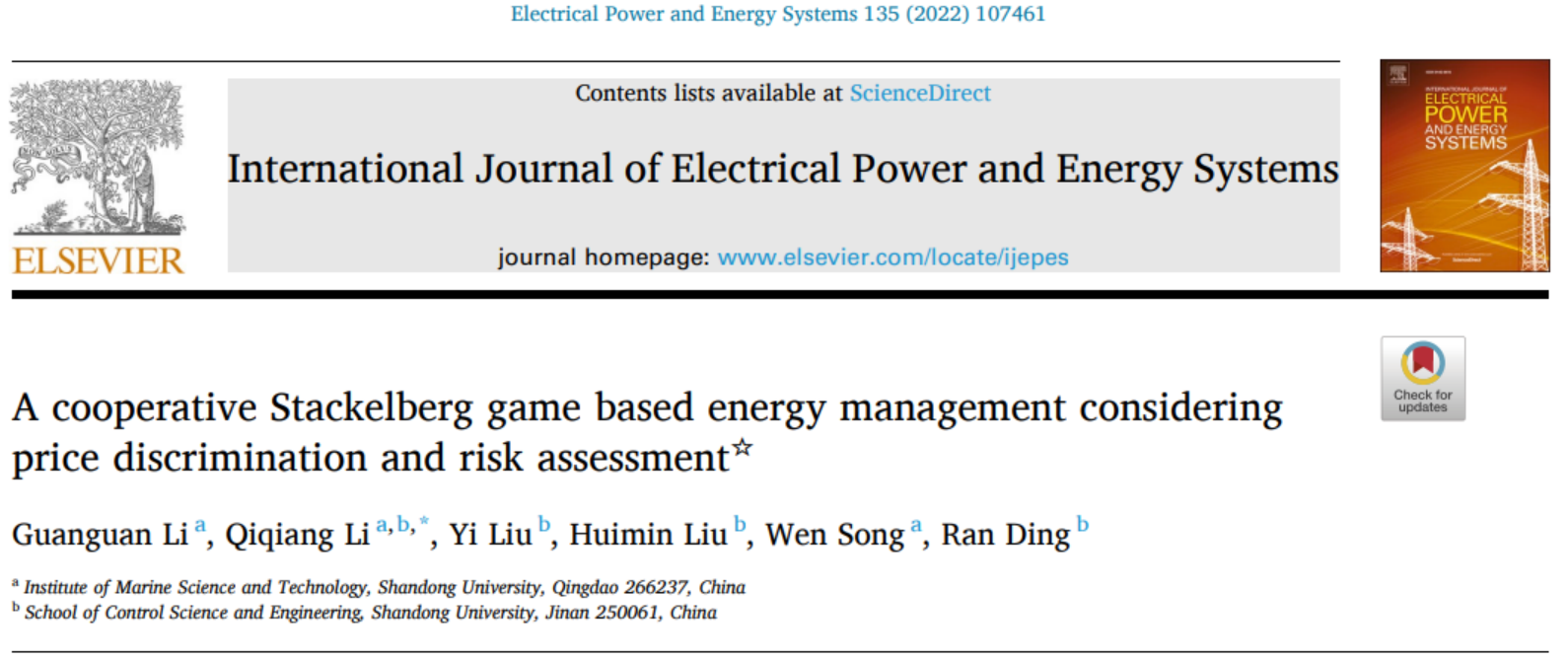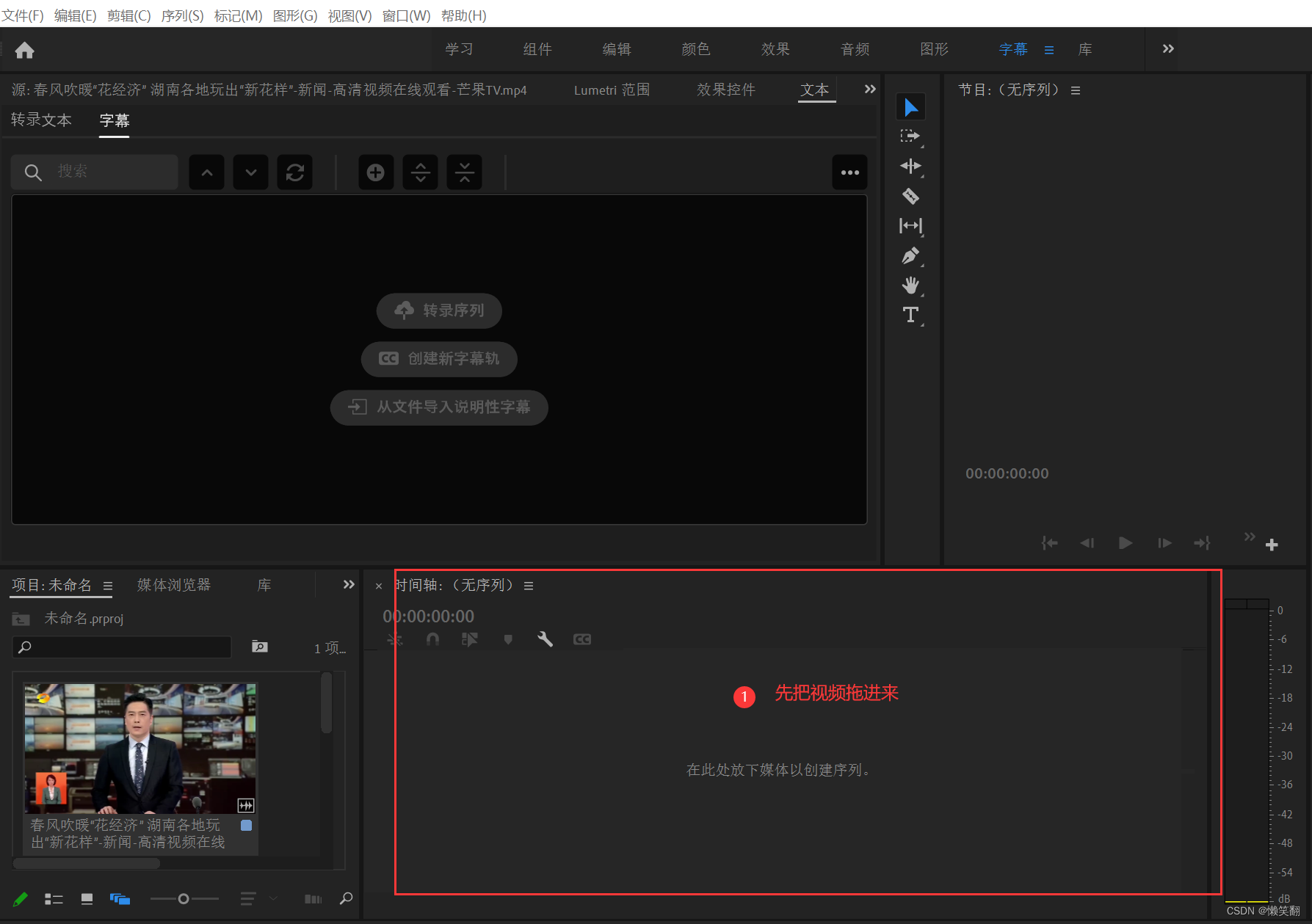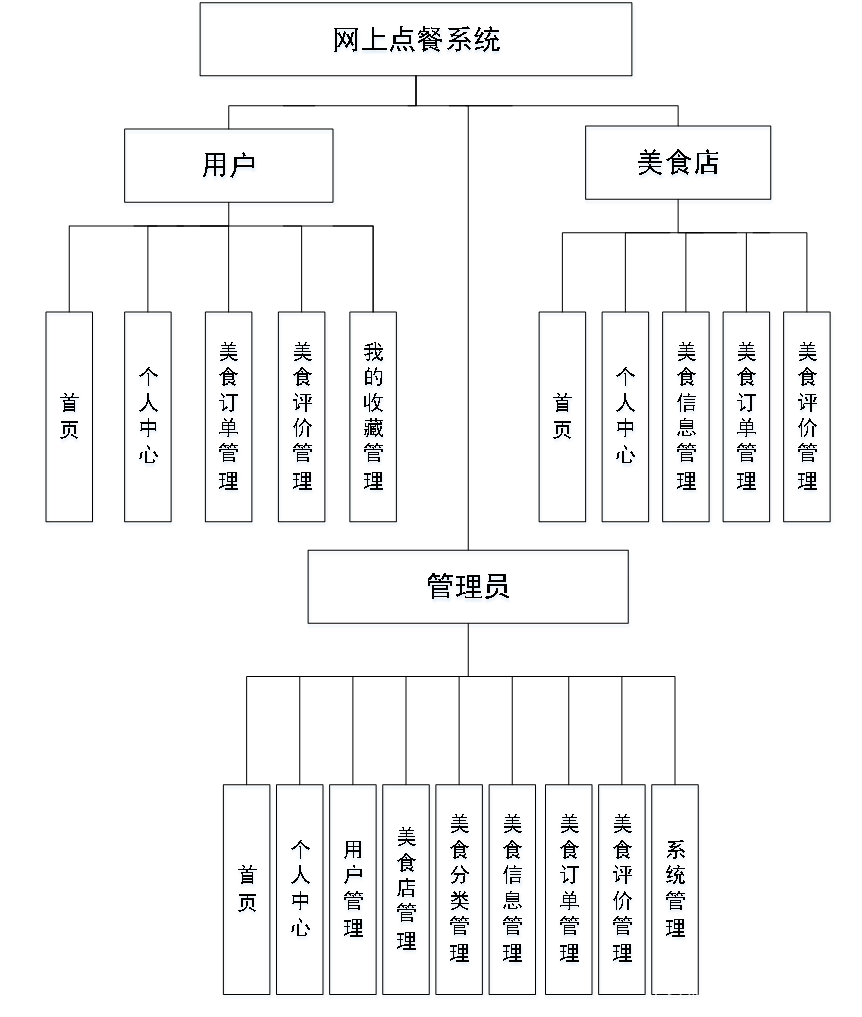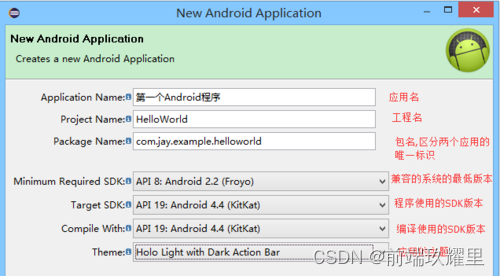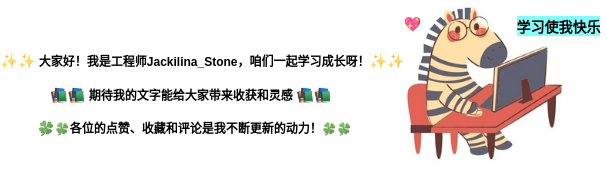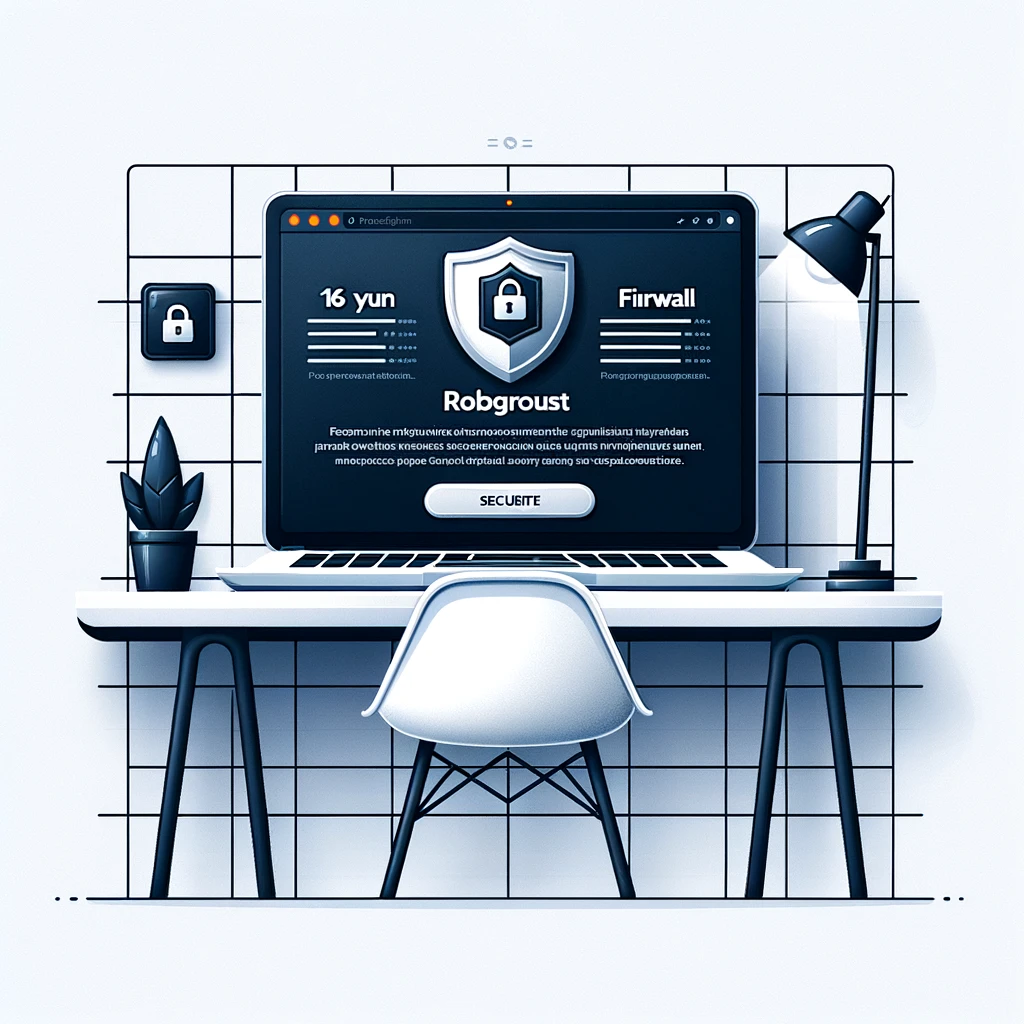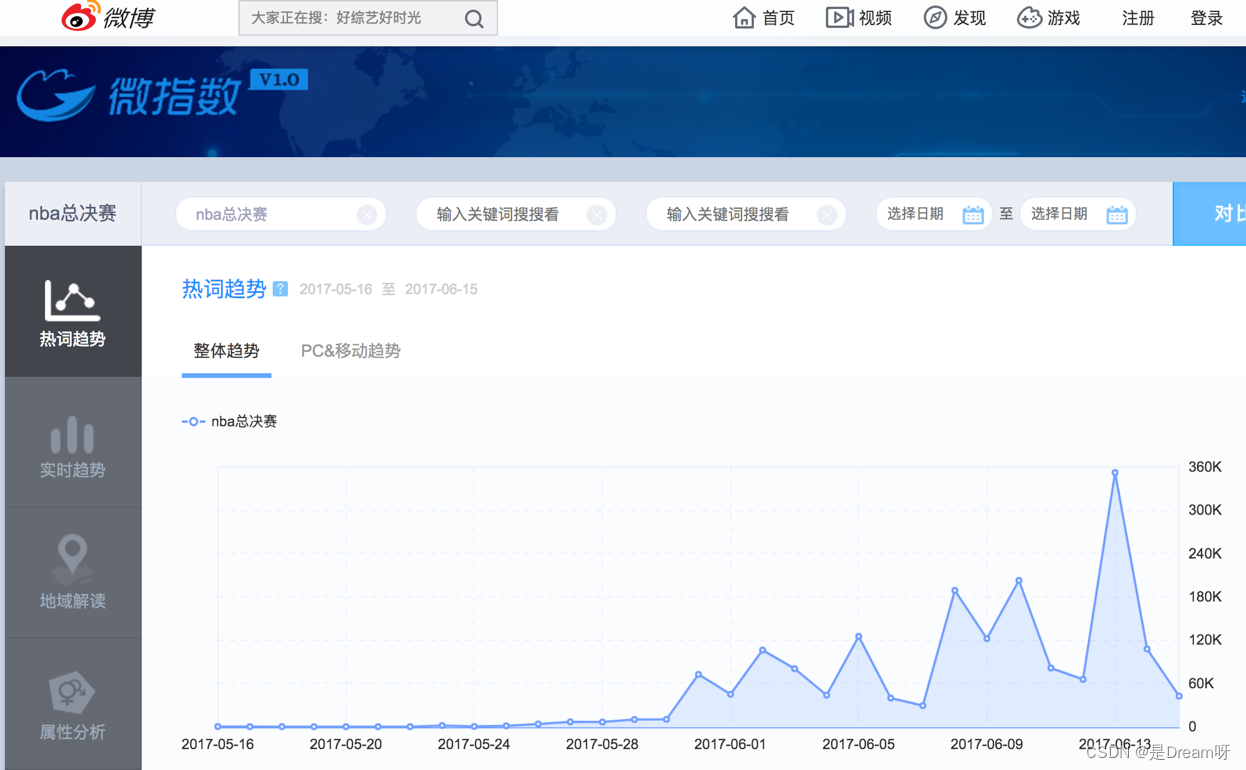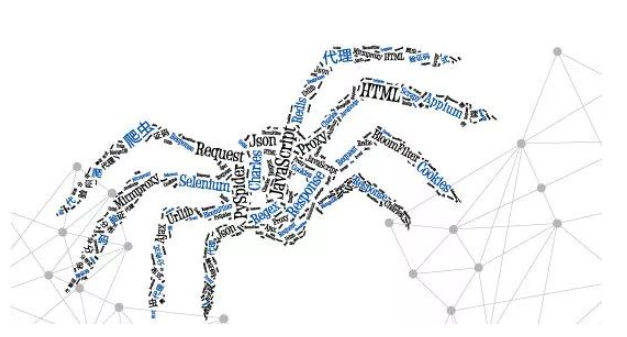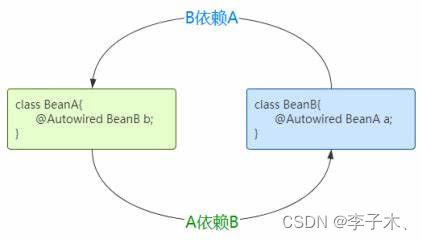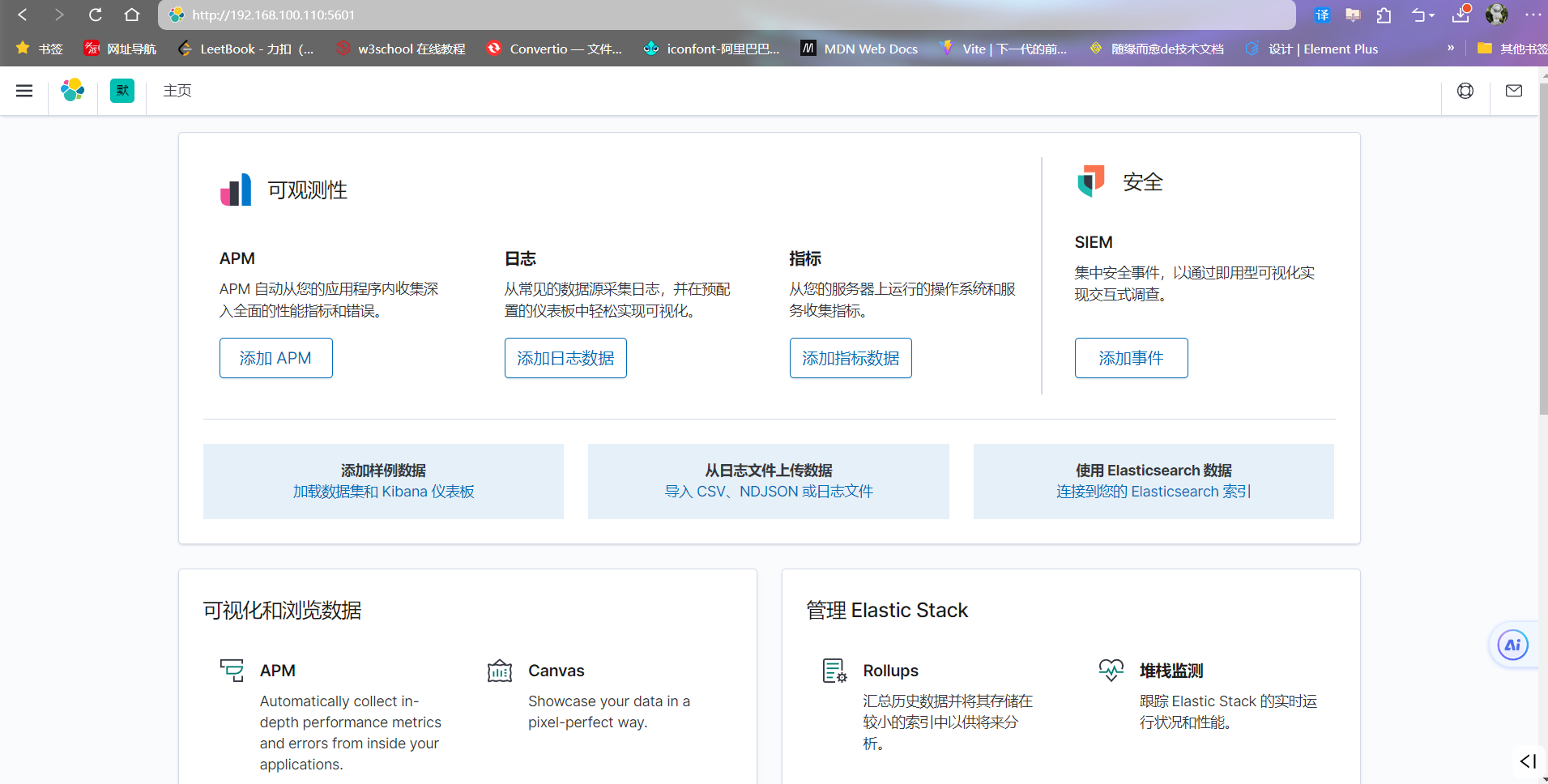1.点击新建虚拟机
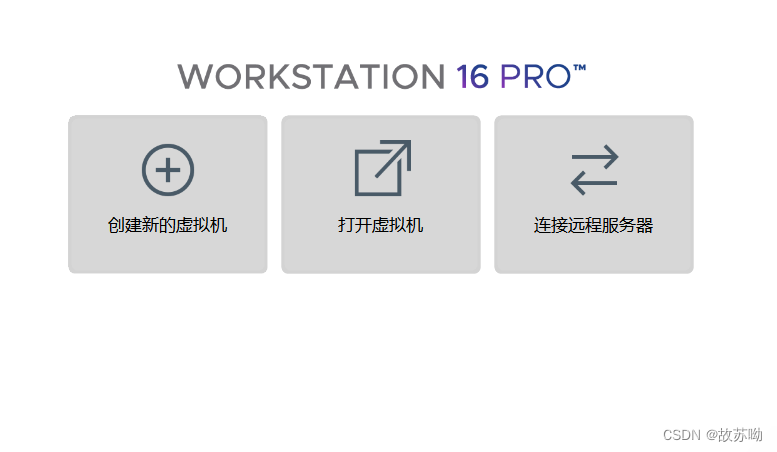
2.下一步
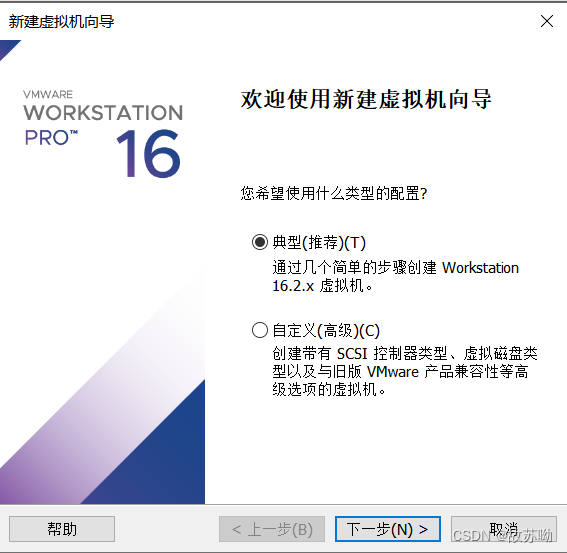
3.选择号安装程序光盘映像文件位置,下一步
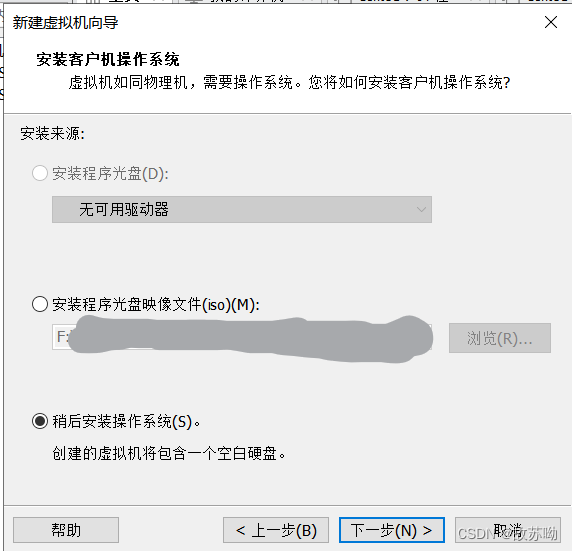
4.选择版本和操作系统然后下一步

5.编辑虚拟机名称并选择安装位置,然后下一步

6.设置最大磁盘大小,下一步
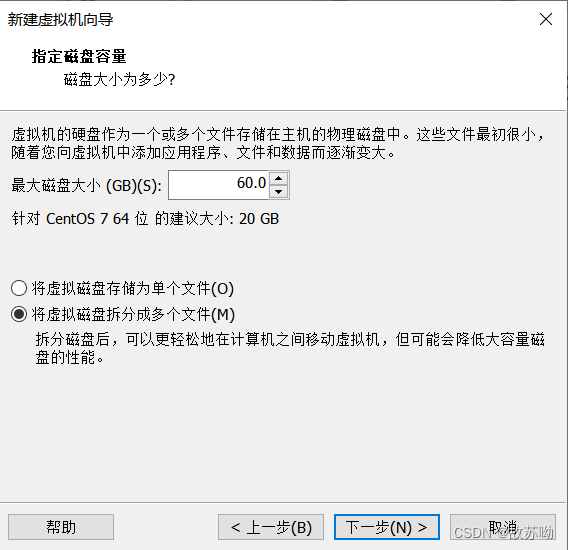
7.点击完成

8.点击编辑虚拟机设置

9.将此虚拟机内存设置为2G,点击确定

10.根据电脑配置实际情况设置处理器
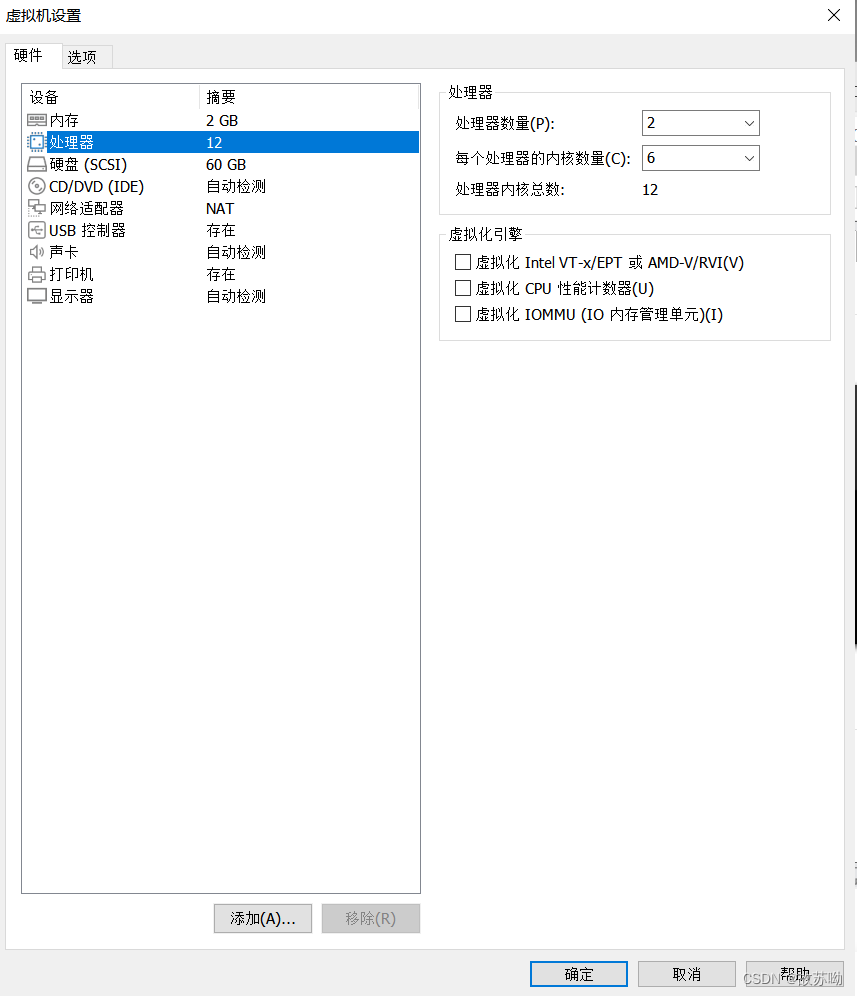
11.选择使用ISO映像文件,选择已下载好的光盘文件,点击确定

12.点击开启虚拟机,进入虚拟机,选择语言,点击继续

13.点击软件选择
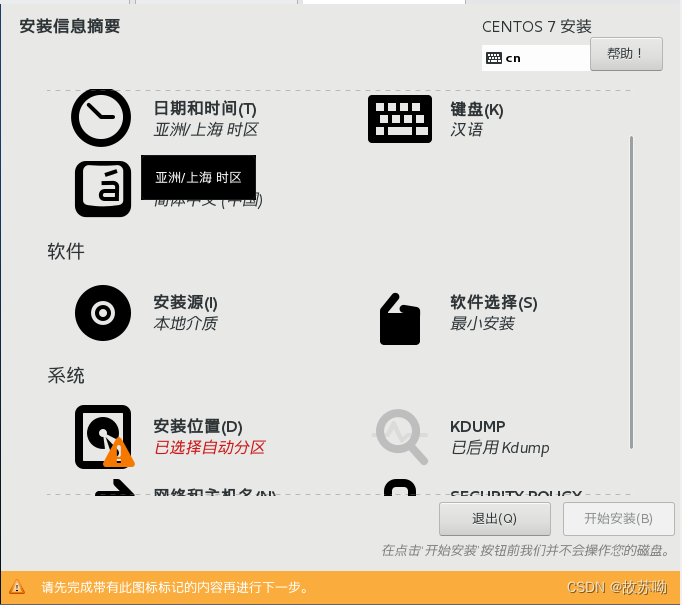
14.勾选桌面和开发工具

15.点击安装目标位置,选择我要配置分区
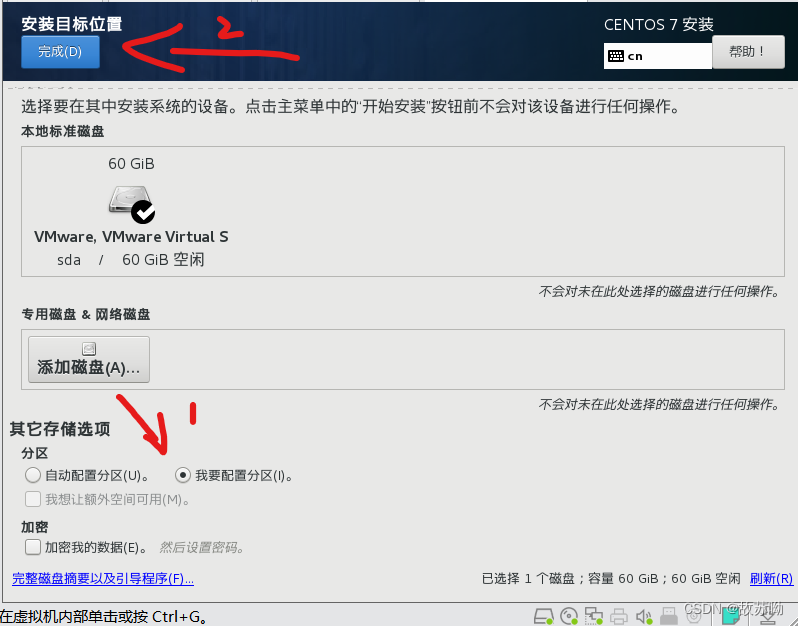
16.添加新挂载点

17.添加 “ / ”,“ swap ”,“ /boot ”三个挂载点并设好容量
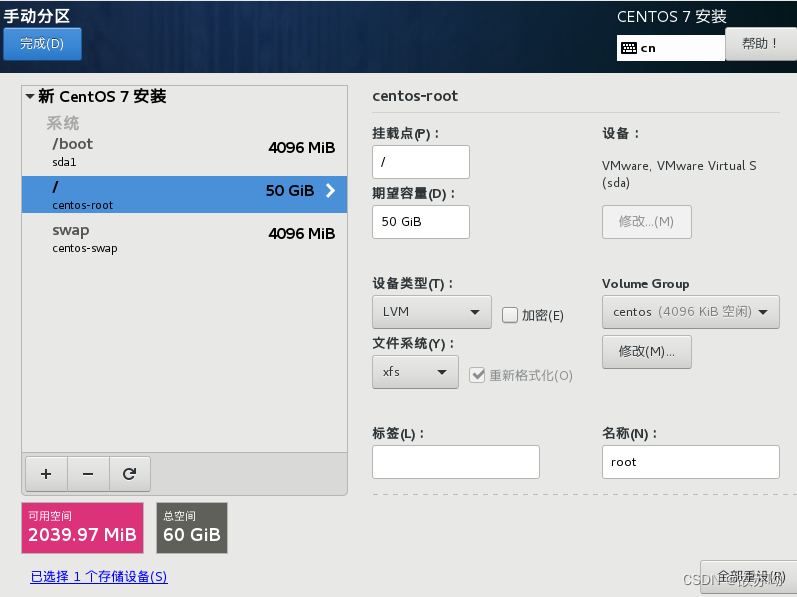
18.点击接受更改
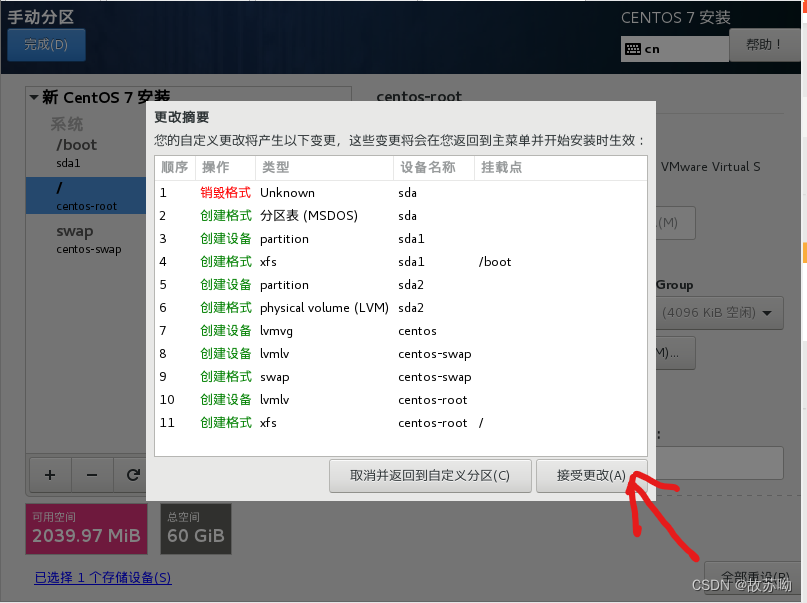
19.点击开始安装

20.设置root密码和创建用户,安装结束点击重启,然后虚拟机就安装完成了